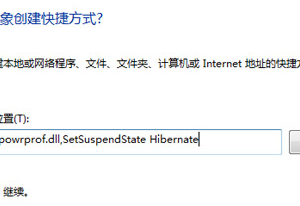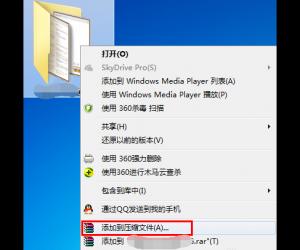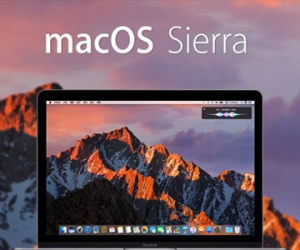win10系统输入法设置的位置在哪里 怎么打开Win10输入法设置方法步骤
发布时间:2017-07-30 21:50:25作者:知识屋
win10系统输入法设置的位置在哪里 怎么打开Win10输入法设置方法步骤 相信现在一定有很多人都在使用Win10系统的电脑,因为Win10系统已经推出有段时间了,因为作为电脑系统中最新的版本,很多发烧友就想着去尝试,而且很多新买的电脑系统都是安装的最新的Win10系统。其实win10系统也有着它的独特之处,但是对于很多用惯了win7系统的人来说好像确实有点不太好用,包括很多在win7系统中很简单的操作设置,但是到了这个Win10中仿佛重新来过一样不知道应该怎么下手,毕竟很多的界面都是不一样的,那么对于当我们想要在Win10电脑中对输入法进行设置的时候,具体应该在哪怎么操作呢?今天不懂的网友们就可以跟随知识屋的小编一起来看看怎么解决吧。
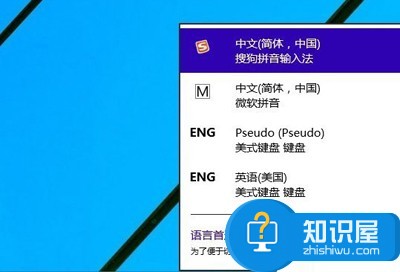
1、首先我们要做的就是进入到电脑的桌面上,然后然后将我们的电脑鼠标移动到电脑的右下角位置,然后依次的进行操作设置-更改电脑设置-时间和语言-区域和语言-添加语言,我们可以根据个人的要求对语言进行添加。
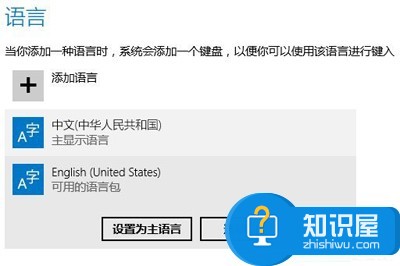
2、这个时候我们需要在中文输入法中找到选项,然后我们直接添加到键盘上就可以了。

操作完成以后是不是发现非常的简单,其实win10系统看上去操作很不方便,但是如果多操作几次,我们就会发现其实还是很简单的。当我们在一次的遇到了这样的电脑难题的时候,我们就可以根据上面的提示对你们问题给快速的解决了,希望能够对你们有所帮助。
知识阅读
软件推荐
更多 >-
1
 一寸照片的尺寸是多少像素?一寸照片规格排版教程
一寸照片的尺寸是多少像素?一寸照片规格排版教程2016-05-30
-
2
新浪秒拍视频怎么下载?秒拍视频下载的方法教程
-
3
监控怎么安装?网络监控摄像头安装图文教程
-
4
电脑待机时间怎么设置 电脑没多久就进入待机状态
-
5
农行网银K宝密码忘了怎么办?农行网银K宝密码忘了的解决方法
-
6
手机淘宝怎么修改评价 手机淘宝修改评价方法
-
7
支付宝钱包、微信和手机QQ红包怎么用?为手机充话费、淘宝购物、买电影票
-
8
不认识的字怎么查,教你怎样查不认识的字
-
9
如何用QQ音乐下载歌到内存卡里面
-
10
2015年度哪款浏览器好用? 2015年上半年浏览器评测排行榜!